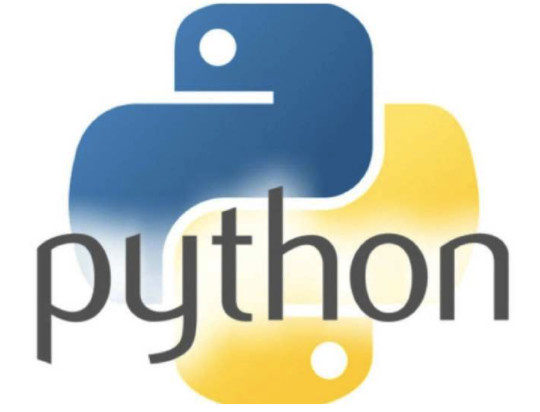
可以在Windows中使用Pycharm编写代码,而代码的调试运行可以使用远程服务器中的python解释器。
在本地创建好工程项目(或从git上clone下代码)后,用Pycharm打开:
- 打开「Tools」设置 「Deployment」

2.选择SFTP

3.设置服务器名字

4.设置服务器信息
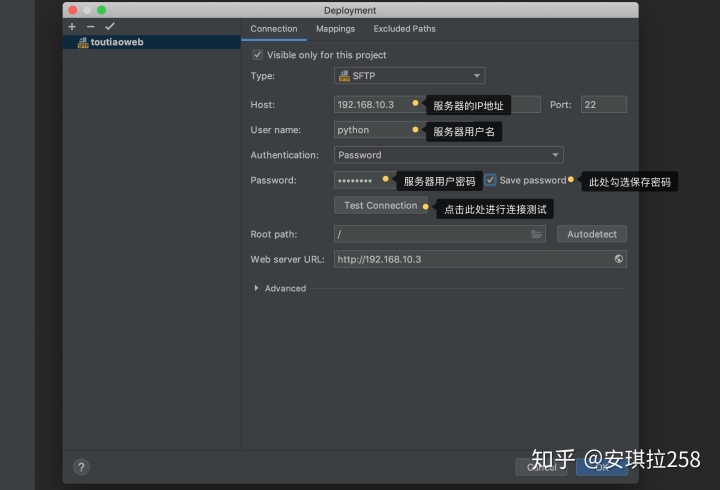
5.测试服务器连接是否可用
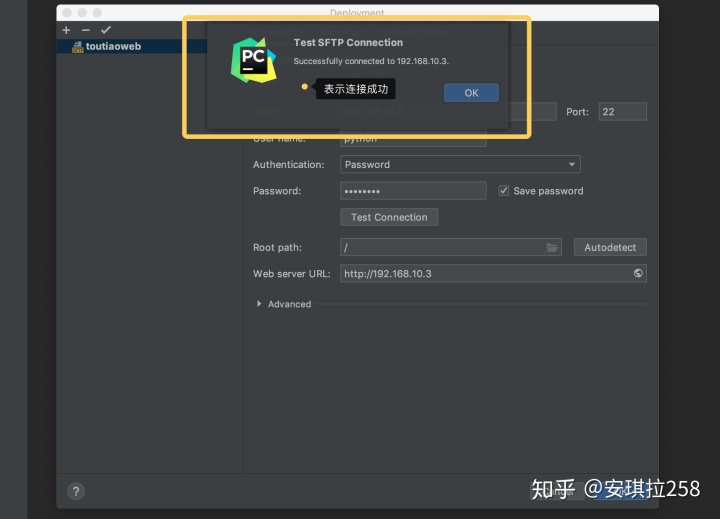
6.设置上传代码的目录映射
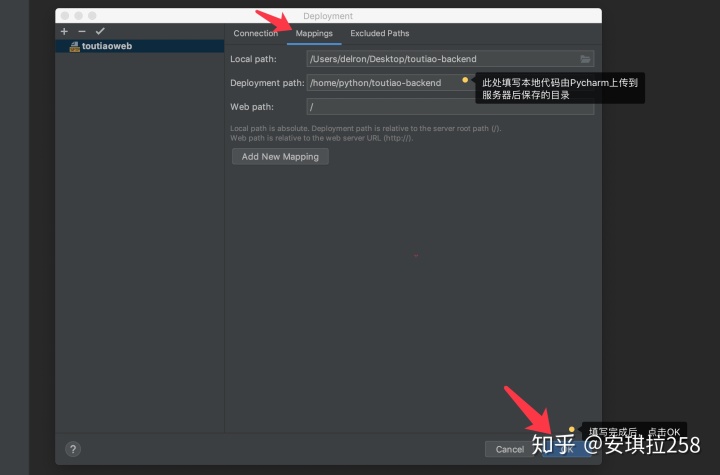
7.打开设置,设置远程Python解释器
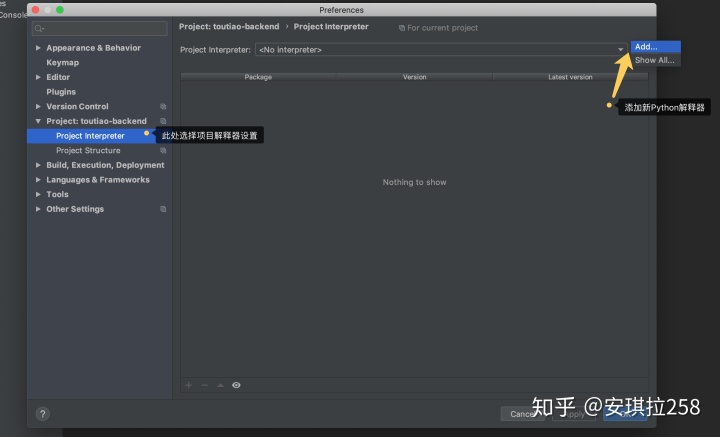
8.打开设置,设置远程Python解释器
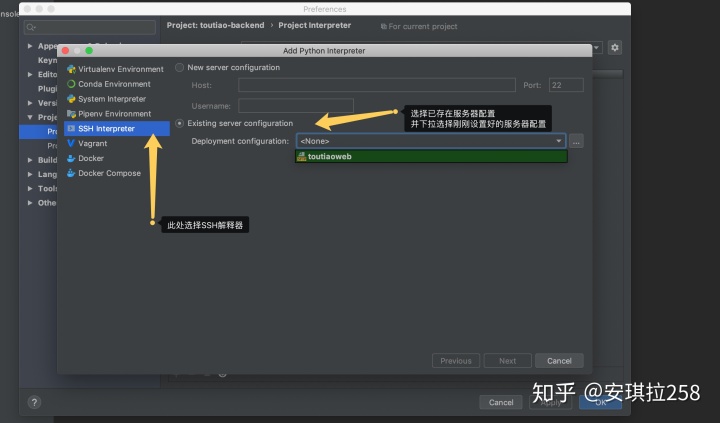
9.选择已存在的服务器设置
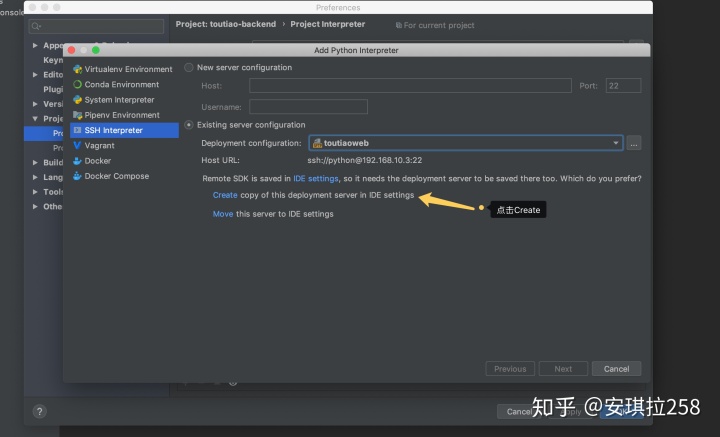
10.选择Create 复制服务器设置到解释器中
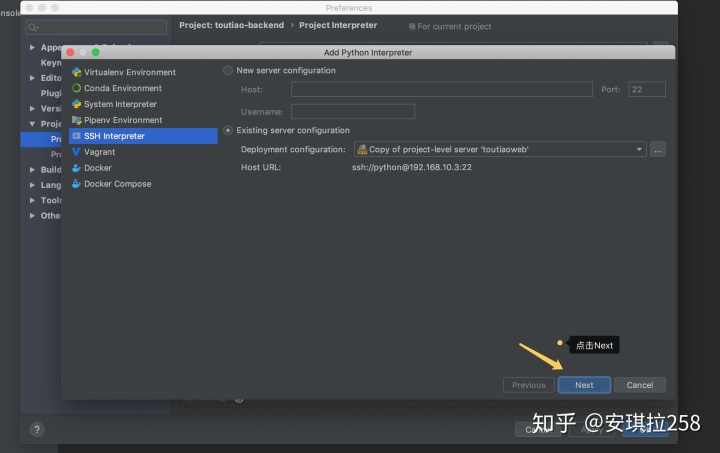
11.选择远程服务器中虚拟环境里的解释器
/home/python/.virtualenvs/toutiao/bin/python
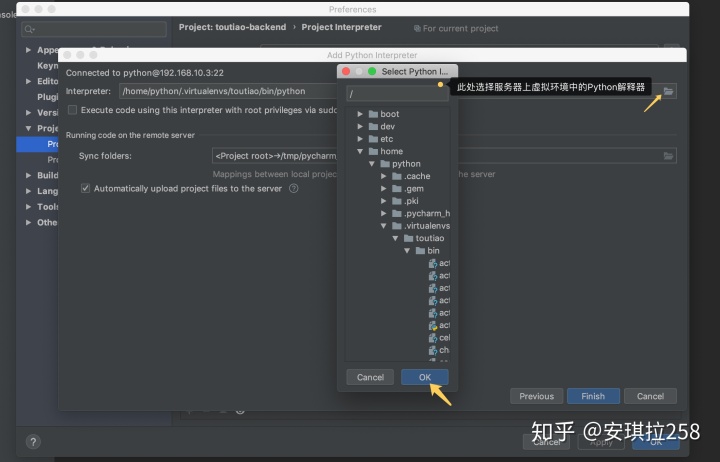
12.设置远程服务器运行代码的目录映射
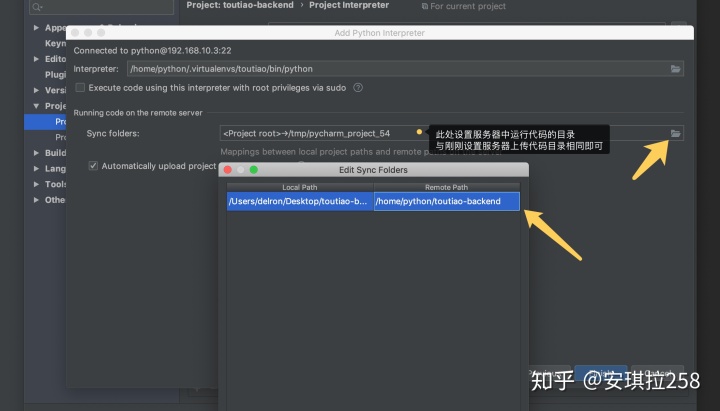
13.若Pycharm不能自动上传代码,可勾选Automatic Upload
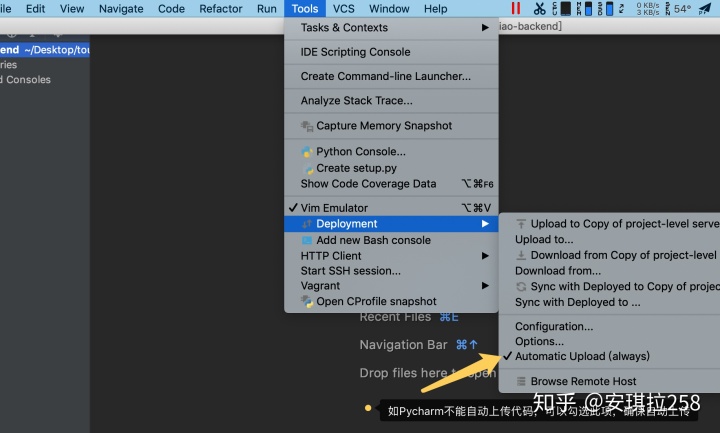
注意,设置后Pycharm要加载环境,需要花费一定时间(只在配置后第一次使用发生)





















 1620
1620

 被折叠的 条评论
为什么被折叠?
被折叠的 条评论
为什么被折叠?








